PS5 கட்டுப்படுத்தி PS4 உடன் இணக்கமாக உள்ளதா என்று பல விளையாட்டாளர்கள் ஆச்சரியப்படுகிறார்கள், துரதிர்ஷ்டவசமாக, பதில் இல்லை . PS5 கட்டுப்படுத்தி PS4 கன்சோலுடன் இணக்கமாக இல்லை, ஆனால் நீங்கள் அதை உங்கள் கணினியில் பயன்படுத்தலாம்.
உங்கள் Windows PC உடன் உங்கள் PS5 ஐ இணைத்தவுடன், இந்த வசதியான மற்றும் அம்சம் நிறைந்த கேமிங் பேட்களில் உங்களுக்குப் பிடித்த PC கேம்களை நீங்கள் விளையாடலாம். அதை அமைக்கும் செயல்முறை மிகவும் எளிதானது, கீழே உள்ள படிகளைப் பின்பற்றவும், மேலும் உங்கள் PS5 கட்டுப்படுத்தியுடன் PC விளையாட்டை அனுபவிக்கலாம்.
படி 1: உங்கள் PS5 கட்டுப்படுத்தியை PC உடன் இணைக்கவும்
கணினியில் PS5 ஐப் பயன்படுத்த, முதல் படி அதை உங்கள் கணினியுடன் உறுதியாக இணைக்க வேண்டும். உங்கள் PS5 கட்டுப்படுத்தியை PC உடன் இணைக்க இரண்டு வழிகள் உள்ளன.
முறை 1: USB கேபிள் வழியாக உங்கள் PS5 கட்டுப்படுத்தியை இணைக்கவும்
உங்கள் விண்டோஸ் கணினியுடன் உங்கள் PS5 கட்டுப்படுத்தியை இணைக்க இது எளிதான வழியாகும். ஆனால் முதலில், நீங்களே ஒரு USB கேபிள் .
நீங்கள் ஒரு PS5 கட்டுப்படுத்தியை மட்டுமே வாங்கினால், கேபிள் சேர்க்கப்படவில்லை என்பதைக் கண்டறியலாம். கட்டுப்படுத்தியை இணைக்க அல்லது சார்ஜ் செய்ய, PS5 கன்சோலுடன் வழங்கப்பட்ட USB கேபிளைப் பயன்படுத்த வேண்டும்.
ஒரு கிடைக்கும் Amazon இலிருந்து .99க்கு 2 பேக் உங்களிடம் ஒன்று இல்லையென்றால்.

ஒன்று) உங்கள் USB கேபிளின் சிறிய முனையை PS5 கட்டுப்படுத்தியின் மேற்புறத்தில் செருகவும்.

இரண்டு) உங்கள் கணினியில் உள்ள உதிரி USB போர்ட்டில் கேபிளின் மறுமுனையை செருகவும்.
3) நீங்கள் செல்ல தயாராக உள்ளீர்கள். நீங்கள் விண்டோஸ் 10 ஐ இயக்கும் வரை, OS அதை உடனே எடுக்க வேண்டும்.
முறை 2: உங்கள் PS5 கட்டுப்படுத்தியை புளூடூத் வழியாக இணைக்கவும்
வயர்லெஸ் PS5 கட்டுப்படுத்தி, கணினியுடன் இணைக்க புளூடூத்தைப் பயன்படுத்துகிறது. உங்கள் கணினியில் புளூடூத் அம்சம் இருந்தால், உங்கள் பிஎஸ் 5 கன்ட்ரோலரை உங்கள் கணினியுடன் வயர்லெஸ் முறையில் இணைக்கலாம். இல்லையெனில், 2 சாதனங்களை இணைக்க புளூடூத் டாங்கிளைப் பயன்படுத்தலாம்.
உங்களுக்கு புளூடூத் அடாப்டர் தேவைப்பட்டால், பெறவும் புளூடூத் 5.0 டாங்கிள் கணினிக்கு.
புளூடூத் அடாப்டர் சரியாக இயங்குகிறது என்பதை உறுதிப்படுத்தவும். அதாவது, உங்கள் கணினியில் சமீபத்திய புளூடூத் அடாப்டர் இயக்கி உங்களுக்குத் தேவைப்படும். இதைப் பற்றி உங்களுக்குத் தெரியாவிட்டால் அல்லது கைமுறையாக எப்படிச் செய்வது என்று உங்களுக்குத் தெரியாவிட்டால், நீங்கள் அதை தானாகவே செய்யலாம் டிரைவர் ஈஸி .
டிரைவர் ஈஸி உங்கள் கணினியை தானாகவே அடையாளம் கண்டு, அதற்கான சரியான இயக்கிகளைக் கண்டறியும். உங்கள் கணினி இயங்கும் கணினியை நீங்கள் சரியாகத் தெரிந்து கொள்ள வேண்டிய அவசியமில்லை, தவறான இயக்கியைப் பதிவிறக்கி நிறுவும் அபாயம் உங்களுக்குத் தேவையில்லை, மேலும் நிறுவும் போது தவறு செய்வது பற்றி நீங்கள் கவலைப்பட வேண்டியதில்லை.
இலவசம் அல்லது ஒன்றைப் பயன்படுத்தி உங்கள் இயக்கிகளைப் பதிவிறக்கி நிறுவலாம் க்கு டிரைவர் ஈஸியின் பதிப்பு. ஆனால் புரோ பதிப்பில் அது மட்டுமே எடுக்கும் இரண்டு கிளிக்குகள் (நீங்கள் பெறுவீர்கள் முழு ஆதரவு மற்றும் ஏ 30 நாள் பணம் திரும்ப உத்தரவாதம் ):
1) பதிவிறக்கம் மற்றும் நிறுவவும் டிரைவர் ஈஸி .
இரண்டு) ஓடு டிரைவர் ஈஸி மற்றும் அடித்தது இப்போது ஸ்கேன் செய்யவும் பொத்தானை. டிரைவர் ஈஸி பின்னர் உங்கள் கணினியை ஸ்கேன் செய்து ஏதேனும் சிக்கல் இயக்கிகளைக் கண்டறியும்.
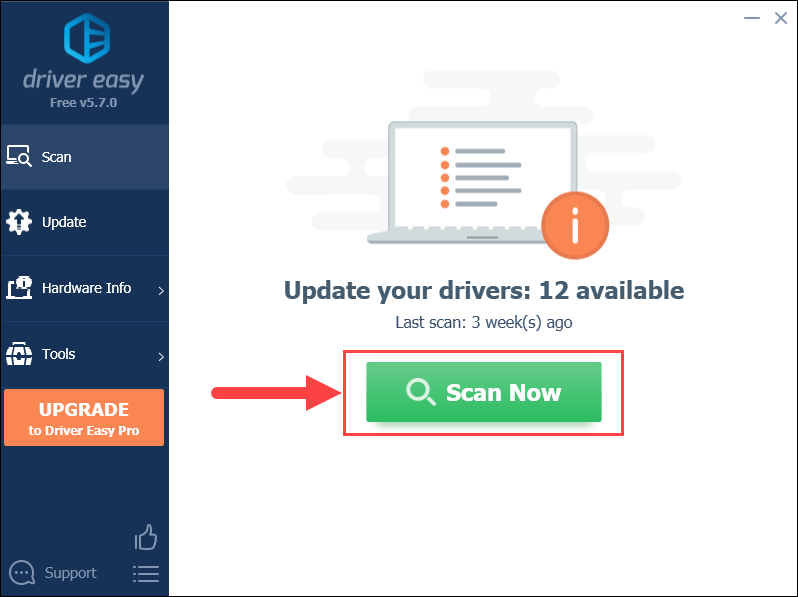
3) கிளிக் செய்யவும் புதுப்பிக்கவும் சரியான பதிப்பைத் தானாகப் பதிவிறக்க புளூடூத் அடாப்டர் இயக்கிக்கு அடுத்துள்ள பொத்தான், பின்னர் நீங்கள் அதை கைமுறையாக நிறுவலாம் (இதை நீங்கள் இலவச பதிப்பில் செய்யலாம்).
அல்லது கிளிக் செய்யவும் அனைத்தையும் புதுப்பிக்கவும் சரியான பதிப்பை தானாக பதிவிறக்கி நிறுவ அனைத்து உங்கள் கணினியில் விடுபட்ட அல்லது காலாவதியான இயக்கிகள். (இதற்குத் தேவை ப்ரோ பதிப்பு இது முழு ஆதரவு மற்றும் 30 நாள் பணம் திரும்ப உத்தரவாதத்துடன் வருகிறது. அனைத்தையும் புதுப்பி என்பதைக் கிளிக் செய்யும் போது மேம்படுத்தும்படி கேட்கப்படுவீர்கள்.)
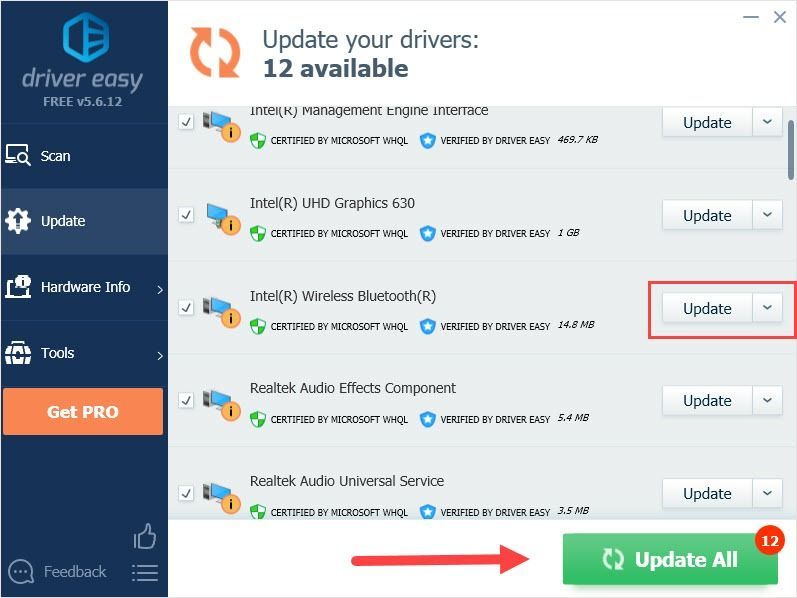 டிரைவர் ஈஸியின் புரோ பதிப்பு முழு தொழில்நுட்ப ஆதரவுடன் வருகிறது.
டிரைவர் ஈஸியின் புரோ பதிப்பு முழு தொழில்நுட்ப ஆதரவுடன் வருகிறது. உங்களுக்கு உதவி தேவைப்பட்டால், தொடர்பு கொள்ளவும் டிரைவர் ஈஸியின் ஆதரவுக் குழு மணிக்கு support@drivereasy.com .
உங்கள் புளூடூத் அடாப்டர் தயாரானதும், உங்கள் PS5ஐ கணினியுடன் இணைக்கலாம்.
ஒன்று) கணினியில், அழுத்தவும் விண்டோஸ் லோகோ கீ + ஐ (ஐ விசை) ஒன்றாக விண்டோஸ் அமைப்புகளைத் திறக்கவும். கிளிக் செய்யவும் சாதனங்கள் .
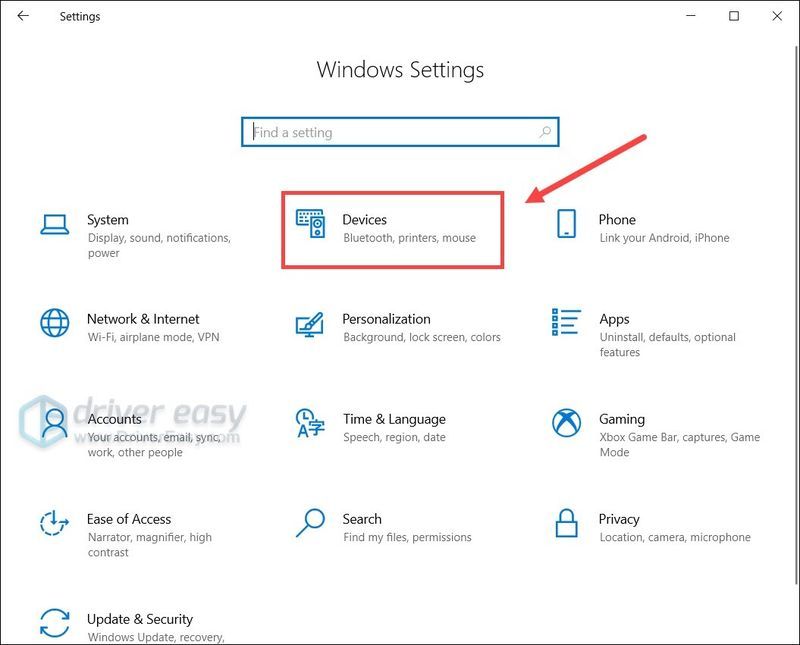
இரண்டு) இல் புளூடூத் மற்றும் பிற சாதனங்கள் குழு, கிளிக் செய்யவும் புளூடூத் அல்லது பிற சாதனத்தைச் சேர்க்கவும் பொத்தானை.
3) இப்போது உங்கள் PS5 கட்டுப்படுத்திக்கு திரும்பவும். அழுத்திப் பிடிக்கவும் பகிர் பொத்தான் மற்றும் $ சின்னம் ஒரே நேரத்தில் உங்கள் கட்டுப்படுத்தியில் பொத்தானை அழுத்தவும், இறுதியில் டச் பேடைச் சுற்றி ஒளி வேகமாக ஒளிரத் தொடங்கும். அதாவது PS5 கட்டுப்படுத்தி கண்டுபிடிக்கக்கூடியது.

4) உங்கள் கணினியில் திரும்பவும், நீங்கள் ஒரு பார்ப்பீர்கள் வயர்லெஸ் கன்ட்ரோலர் திரையில் தோன்றும். உங்கள் கணினியுடன் உங்கள் PS5 ஐ இணைக்க அதைக் கிளிக் செய்யவும்.
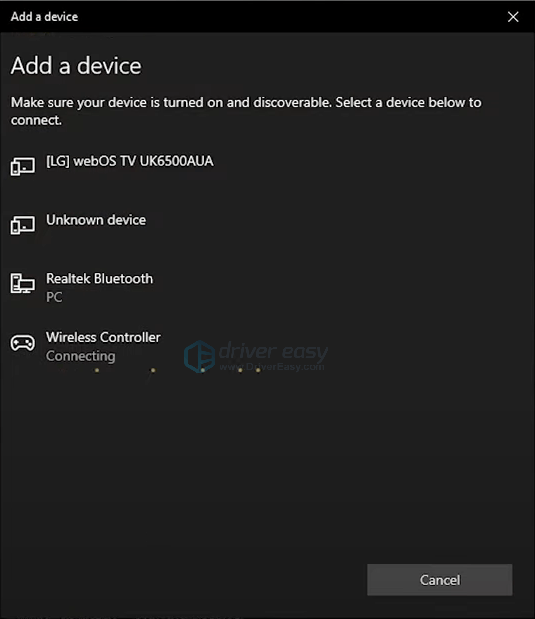
PS5 உங்கள் கணினியுடன் இணைக்கப்பட்டுள்ளது மற்றும் ஏற்கனவே இந்த கட்டுப்படுத்தியை ஆதரிக்கும் சில கேம்களில் இதைப் பயன்படுத்தலாம்.
ஆனால் நீங்கள் விளையாட விரும்பும் கேம் மைக்ரோசாப்டின் புதிய XInput இயக்கியைப் பயன்படுத்தினால், நீங்கள் கட்டுப்படுத்தியை அமைக்க வேண்டும் நீராவி அல்லது வழியாக DS4 விண்டோஸ் பிசி கேம்களை விளையாட அனுமதிக்க.
படி 2: கட்டுப்படுத்தியை அமைக்கவும்
முறை 1: நீராவியில் PS5 கட்டுப்படுத்தியை அமைக்கவும்
நீங்கள் நீராவி பயன்படுத்துபவராக இருந்தால், விஷயங்கள் மிகவும் எளிதாகிவிடும். Steam ஆனது DualSense கன்ட்ரோலருக்கான ஆரம்ப ஆதரவைச் சேர்த்துள்ளது, இது Steam அல்லாத கேம்களுக்கு கூட, PC இல் உங்கள் PS5 வேலை செய்ய எளிதான வழியாகும்.
ஒன்று) நீராவியைத் திறந்து உள்நுழையவும். பின்னர் கிளிக் செய்யவும் பெரிய பட முறை மேல் வலது மூலையில்.
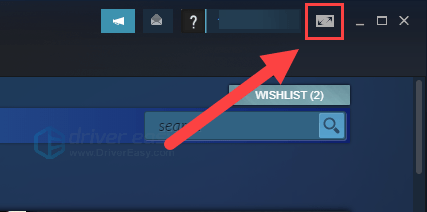
இரண்டு) கிளிக் செய்யவும் அமைப்புகள் மேல் வலது மூலையில்.
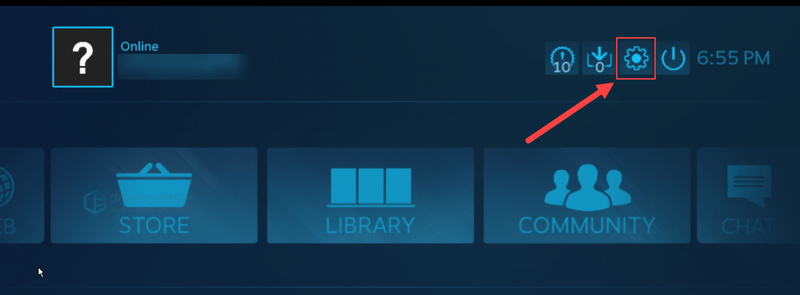
3) தேர்ந்தெடு கட்டுப்படுத்தி அமைப்புகள் .
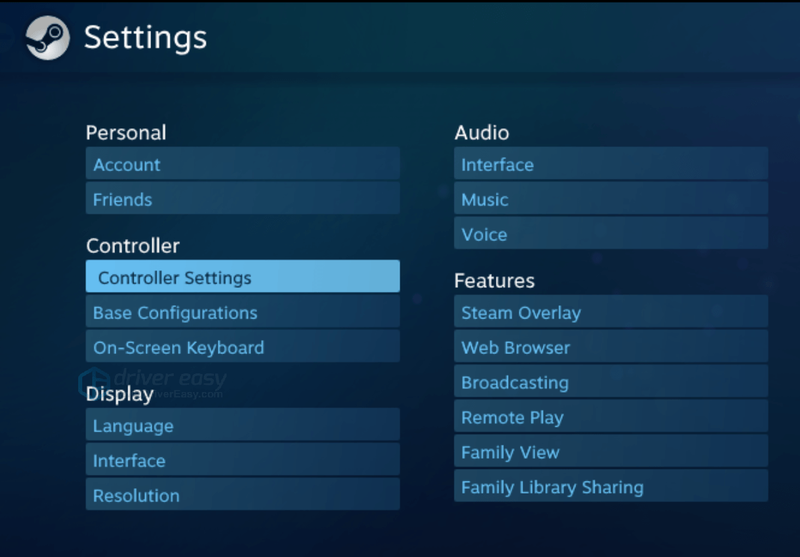
4) உங்கள் PS5 பட்டியலிடப்படுவதை நீங்கள் காண்பீர்கள் வயர்லெஸ் கன்ட்ரோலர் .
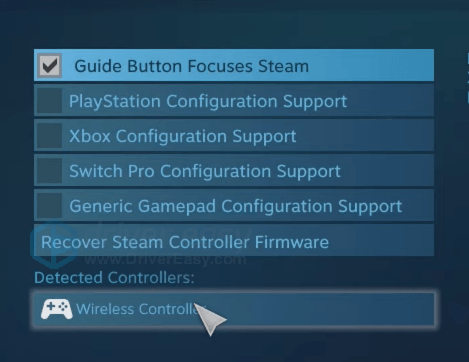
5) கிளிக் செய்யவும் வயர்லெஸ் கன்ட்ரோலர் நீங்கள் ஒவ்வொரு பொத்தானையும் ஒதுக்கலாம் மற்றும் உள்ளமைவைச் சேமிக்கலாம்.
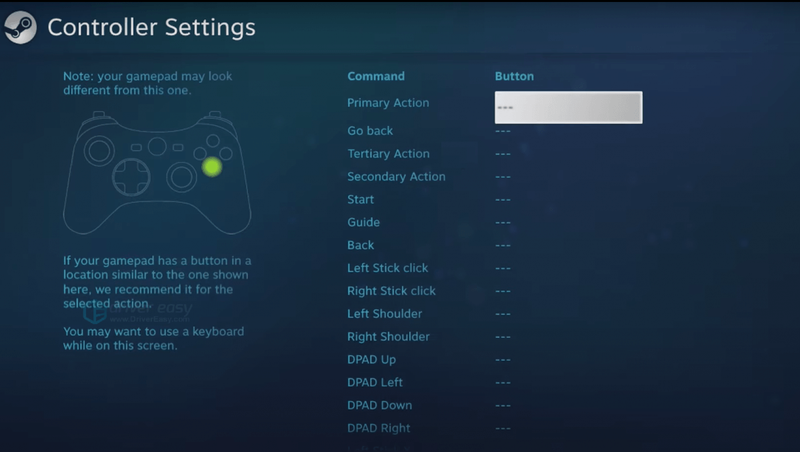
6) கிளிக் செய்யவும் சக்தி பொத்தானை மற்றும் தேர்ந்தெடுக்கவும் பெரிய படத்திலிருந்து வெளியேறு முறை.

7) நீராவியில் உங்கள் PS5 கட்டுப்படுத்தியுடன் உங்கள் கேம்களை அனுபவிக்கவும்!
நீங்கள் மற்ற கடைகளில் அல்லது முன்மாதிரிகளின் கேம்களுக்கு ஸ்டீமின் கட்டுப்பாட்டு ஆதரவையும் பயன்படுத்தலாம்.
எப்படி என்பது இங்கே:
கிளிக் செய்யவும் விளையாட்டுகள் மேல் இடது மூலையில் கிளிக் செய்யவும் எனது நூலகத்தில் நீராவி அல்லாத விளையாட்டைச் சேர்க்கவும் .
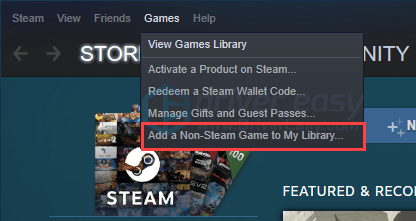
இப்போது நீங்கள் உங்கள் PS5 கன்ட்ரோலருடன் நீராவி அல்லாத கேம்களை அனுபவிக்க முடியும்.
முறை 2: DS4Windows வழியாக PS5 கட்டுப்படுத்தியை அமைக்கவும்
உங்கள் கணினியில் உள்ளமைக்கப்பட்ட PS4 இயக்கிகள் இல்லை மற்றும் நீங்கள் Steam ஐப் பயன்படுத்தவில்லை என்றால், உங்களுக்கு DS4Windows தேவைப்படும்.
ஒன்று) செல்லுங்கள் DS4 விண்டோஸ் இணையதளம் மற்றும் கருவியை பதிவிறக்கம் செய்யவும்.
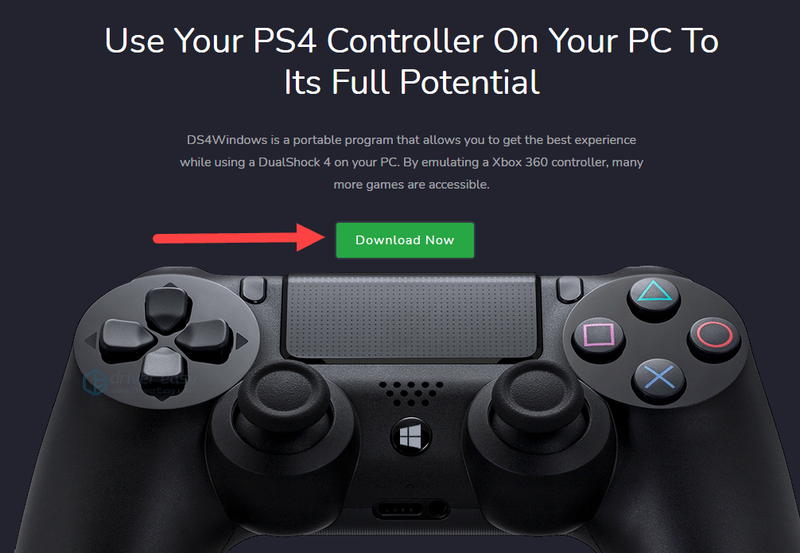
இரண்டு) திறந்த சாளரத்தில், உங்கள் கணினிக்கான சமீபத்திய மற்றும் இணக்கமான பதிப்பைப் பதிவிறக்கவும்.
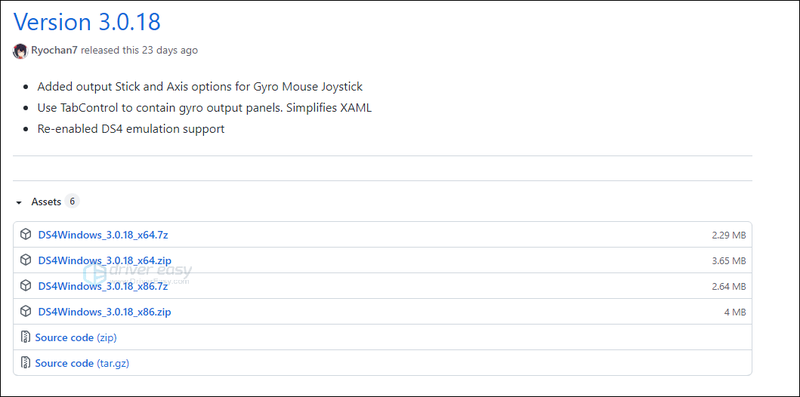
3) கோப்பைப் பிரித்தெடுத்து, இருமுறை கிளிக் செய்யவும் DS4 விண்டோஸ் .

4) செயல்முறையை முடிக்க திரையில் உள்ள வழிமுறைகளைப் பின்பற்றவும்.
குறிப்பு : முதல் முறையாக நீங்கள் நிரலை துவக்கும் போது, .NET Framework ஐ நிறுவும்படி கேட்கலாம், இது Microsoft வழங்கும் இலவச டெவலப்பர் கட்டமைப்பாகும். அதை நிறுவி DS4Windows ஐ மீண்டும் தொடங்கவும்.
இப்போது, நீங்கள் DS4Windows ஐ இயக்கும்போது, சொந்த ஆதரவு இல்லாத பெரும்பாலான கேம்களை விளையாட, கணினியில் PS5 கட்டுப்படுத்தியைப் பயன்படுத்த முடியும்.
நீங்கள் இதை இயக்க விரும்பவில்லை என்றால், அதை மூடவும்.
கணினியில் பிஎஸ் 5 கட்டுப்படுத்தியை எவ்வாறு இணைப்பது மற்றும் பயன்படுத்துவது என்பது பற்றிய அனைத்தும் இதுதான். வசதியான PS5 கட்டுப்படுத்தியுடன் நீங்கள் விளையாட்டை ரசிப்பீர்கள் என்று நம்புகிறேன்.


![Minecraft சேவையகத்துடன் இணைக்க முடியாது [சரி]](https://letmeknow.ch/img/network-issues/70/minecraft-can-t-connect-server.jpg)

![[தீர்க்கப்பட்டது] இன்டெல் எக்ஸ்ட்ரீம் ட்யூனிங் பயன்பாடு (XTU) திறக்கப்படவில்லை](https://letmeknow.ch/img/knowledge-base/AB/solved-intel-extreme-tuning-utility-xtu-not-opening-1.png)
![NEXIQ USB-Link 2 இயக்கி [பதிவிறக்கி நிறுவவும்]](https://letmeknow.ch/img/driver-download/17/nexiq-usb-link-2-driver.jpg)
![[பதிவிறக்கம்] Windows 10, 11க்கான Intel Iris Xe Graphics Driver](https://letmeknow.ch/img/knowledge/24/intel-iris-xe-graphics-driver.jpg)